
【Adobe最新ツール】Adobe Creative Cloud Expressってどんなツール?
こんにちは!
今回は12月14日(日本時間)にAdobeから発表された新ツール
Adobe Creative Cloud Expressについてご紹介したいと思います。
デザイン未経験者でも簡単に扱うことができるツールだそうですが、
実際にどんなツールなのか・どんなことができるのか、などを
検証していきたいと思います!
1. Adobe Creative Cloud Expressとは
Adobe Creative Cloud Expressは旧:Adobe Sparkを一新させた画像・動画編集ツールであり、ざっくりいうとPhotoshop・illustrator・Premiere Proの3つをぎゅっとひとつにまとめて簡単にしたツールです!操作方法も簡単でデザイン未経験者の方でも扱いやすいツールになっているそうです。Adobe IDを取得すればだれでもブラウザ上で無料で使うことが出来ます!(iPhoneはアプリをインストール)
※ただし、無料版にはストレージの制限などがあるため、制限なしの有料版もあります(Adobeのいずれかのプランに加入している方は無料で有料版が使用可)

左:無料版 右:有料版
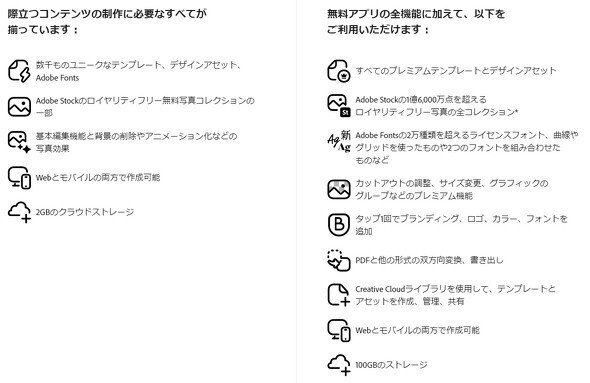
2.Adobe Creative Cloud Expressの機能
Adobe Creative Cloud Expressには事前に数千ものテンプレートが用意されており、用途に合わせてテンプレートを選んでそこからテキストや画像の編集が行えます。もちろん白紙の状態からデザインも可能です!

また、チラシ作成・SNSのサムネイルなど用途別にカテゴリ分けされているのも便利です。

画像編集の基本的な機能は以下になります。
1.テキスト入力,編集
2.画像挿入,編集
3.ファイル変換
1.テキスト入力,編集
右のメニューバーからテキストの入力はもちろん、文字のサイズやカラー、行間などが調整できます。(ただし、カーニング調節はできない)
また、文字を曲線に配置したりシャドウ、文字のフチ取りなども行うことが出来ます。

2.画像挿入,編集
Adobe Creative Cloud ExpressにはAdobe stockなどの写真やデザインの素材(アセット)も膨大な数で備わっているのでお好きな写真やアセット、アイコンを利用することが出来ます。ワンクリックで画像を透過したり、フィルターや色調補正、ぼかしなどをつけることが出来ます。

写真のアップロードはAdobe stock以外にも自身の写真をアップロードして用いることもできます。しかし無料版ではPNGやJPEGデータのみであり、有料版のライブラリの機能を用いればPNG・JPEG・PSD・AI・GIF・SVGのデータを追加することが出来ます。(※レイヤーの保持はできない。XDなどは開けない。画像データとして出力)

3.ファイル変換
作品が完成したらダウンロードボタンでPNG・JPEG・PDFで出力できます。
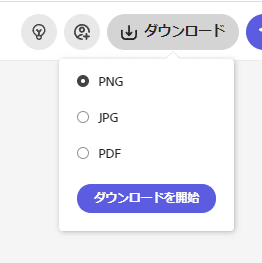
動画編集の基本的な機能は以下になります。
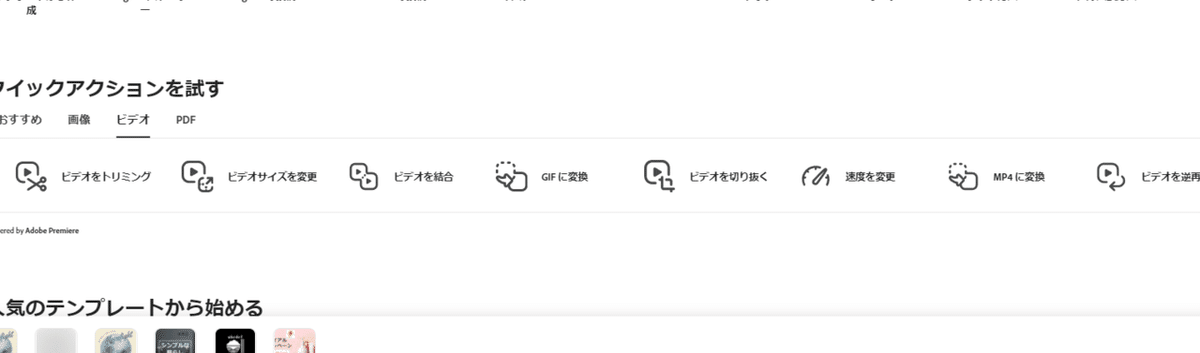
トリミングは開始点と終点のみ編集可能で動画途中を編集することはできません。
3. どういう用途で使える?
画像編集の基本的な要素は備わっており便利で簡単なツールですが細かいフォント調整や画像編集はできないため、Photoshop・illustrator・Premiere Proの代替になるというものではないです。デザイン経験者でしっかり作りこみたいという方はAIなどを使った方が良いと思いました。
あくまでもデザイン未経験者が簡単に使えるツールということなので
プレゼンの資料作成やYouTubeのサムネイル、Instagramの投稿画像などをさっと作りたいときに大変便利なツールであると思いました!!
以上が簡単でしたがAdobe Creative Cloud Expressについてご紹介でした!
この記事が気に入ったらサポートをしてみませんか?
